Ha ingyenes diavetítést szeretne készíteni, használhatja az Adobe Creative Cloud Express-t (eredeti nevén Adobe Spark) számítógépén vagy mobiltelefonján. Az Adobe Creative Cloud Express ingyenes online diavetítés-készítővel rendelkezik. Ingyenesen online készíthet Adobe diavetítéseket zenével és átmeneti effektusokkal. Ezenkívül az Adobe Creative Cloud Express iOS-eszközökön is elérhető. Használhatja az ingyenes Adobe diavetítés A készítő alkalmazás ingyenes diavetítéseket készíthet iPhone-on.
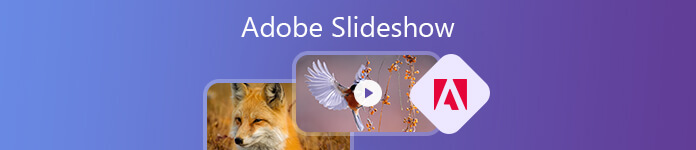
A felhasználóbarát felület és az egyszerűen érthető navigációs menük minden felhasználó számára barátságosak. Így sok felhasználó használja az Adobe Creative Cloud Express diavetítéskészítőt fotó- és videódiavetítések készítéséhez. Ha fogalma sincs az Adobe Creative Cloud Express használatáról, olvassa tovább ezt az Adobe Creative Cloud Express oktatóanyagot a részletes lépések megismeréséhez.
- 1. rész: Hogyan készítsünk diavetítést az Adobe Creative Cloud Express segítségével
- 2. rész: A 3 legjobb Adobe Creative Cloud Express Slideshow Maker alternatíva
- 3. rész: Az Adobe Slideshow GYIK
1. rész: Hogyan készítsünk diavetítést az Adobe Creative Cloud Express segítségével
Mivel az Adobe Creative Cloud Express egy ingyenes online diavetítéskészítő, közvetlenül ingyenes diavetítéseket készíthet iPhone, Android, Windows és Mac rendszeren. Tehát ez a rész bemutatja az Adobe online diavetítéskészítő használatának lépéseit.
1 lépés Nyissa meg az Adobe Creative Cloud Express diavetítéskészítőt a böngészőjében. Kattintson a + gombra egy dia alapú szerkesztő megnyitásához.
2 lépés Képek, rövid videoklipek, ikonok, szöveg és még sok más hozzáadása a forgatókönyvhöz.
3 lépés Válasszon és alkalmazzon egy Adobe diavetítési sablont. A bal felső sarokban felirattal elrendezések, elérheti az összes előre betöltött Adobe Creative Cloud Express diavetítéssablont.
4 lépés Ha hozzá szeretné adni a hangját az Adobe diavetítéshez, akkor kattintson a pirosra Rekord gomb a hang rögzítéséhez. Feltöltheti saját audio műsorszámát, vagy választhat ingyenes diavetítés zenét a téma kategória.
5 lépés A diavetítés testreszabása után mentheti az Adobe diavetítést MP4 formátumban. Vagy megoszthatja az Adobe diavetítés fájlját közvetlenül a társadalmi platformokkal.
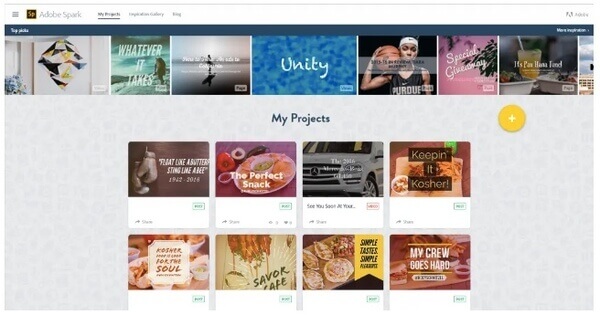
Az Adobe Creative Cloud Express használata nem ingyenes, és így tovább ingyenes diavetítés készítők itt van.
2. rész: A 3 legjobb Adobe Creative Cloud Express Slideshow Maker alternatíva
Bár az Adobe Creative Cloud Express egy ingyenes diavetítéskészítő, minden létrehozott diavetítésen megtalálható az Adobe vízjel. A vízjel eltávolításához havonta frissítenie kell az Adobe Creative Cloud Express diavetítéskészítőt. Sőt, kényelmetlen a tervek testreszabása és a diavetítésekhez animáció hozzáadása. Ez idő alatt kipróbálhatja az Adobe Creative Cloud Express diavetítés-készítő szoftver alternatíváját, hogy megszerezze a hasonló vagy még jobb funkciókat.
1. legfontosabb: Apeaksoft Diavetítés készítő
Nem számít, ha diavetítést szeretne készíteni zenével utazási, esküvői, üzleti vagy egyéb esetekben, kiválaszthatja a megfelelő diavetítési sablonokat a következőkről: Apeaksoft Slideshow Maker. Sok színes és stílusos sablon található, köztük az egyszerű, a romantikus, a régi idők stb.
Ha nem elégedett az előre elkészített diavetítés témájával, testreszabhatja a beépített diavetítés témáját, vagy akár új témákat is létrehozhat. Az Adobe diavetítés készítője több mint 100 testreszabható elemet és különféle fotó / video / audio szerkesztő szűrőt kínál. Mind a kezdõk, mind a szakértõk gyorsan készíthetnek fotó- és videó diavetítést.
1. Készítsen diavetítéseket kész témákkal és hatalmas effektusokkal.
2. Szerkessze a meglévő diavetítési témát, és hozzon létre új témákat különféle szövegekkel, átmenetekkel, szűrőkkel és elemekkel.
3. Szerkessze képeit, videóit és audió hangjeleit minden dián.
4. Mentse el a diavetítés videót bármilyen kimeneti formátumra vagy eszközre.
5. Intuitív felület és jól szervezett diavetítés-szerkesztő eszközök.
1 lépés Futtassa az Apeaksoft Slideshow Maker alkalmazást. kettyenés Fénykép(ek) és videó(k) hozzáadása ide. Importáljon fényképeket és videoklipeket az Adobe diavetítés alternatívájába.

2 lépés Válasszon egy fájlt, majd kattintson a Szerkesztés választási lehetőség. Belép a videó vagy a képszerkesztő felületbe. A fotót elforgathatja, kivághatja, beállíthatja a kontrasztot / telítettséget / fényerőt / árnyalatot, és beállíthatja az időtartamot a alapvető felület.

Ezen felül beállíthatja a hőmérsékletet, az árnyalatot, az expozíciót, a mozaik és a 3D LUT opciókat a diavetítéses fényképekhez a Haladás felület.

A diavetítéses videószerkesztő felületen az alapvető és az előkészítő eszközöket is beszerezheti. Ezen felül videoklipet vághat le, hogy eltávolítsa a nem kívánt részt a diavetítés készítőjén belül is. Csak kattintson a gombra OK a módosítások mentéséhez.

3 lépés Kattints Háttérzene hozzáadása zenék hozzáadása a diavetítés videójához. Kattintson a gombra Audió szerkesztése az audio időtartamának, a huroklejátszás és egyéb lehetőségek beállításához.

4 lépés Válthat a témák, szöveg, Transitions, Szűrők és a Elemek szakaszokban a diavetítési effektusok alkalmazásához. Vannak kapcsolódó diavetítés-szerkesztők is, amelyeket használhat. Bármilyen diavetítési effektust megváltoztathat és törölhet.

5 lépés Kattints Export és válassza ki a megjelenési formátumot a felbukkanó ablakban. Most már letöltheti a diavetítés videóit további felhasználásra.

2. top: Adobe Premiere CS 6
Az Adobe Premiere CS6 diavetítéseket készíthet idővonalakkal. Készíthet Adobe Premiere CS6 fotóbemutatót korlátlan képekkel és testreszabható effektusokkal. A médiafájlokat áthúzhatja az Adobe premiere idővonalába a további szerkesztés érdekében. Az ingyenes diavetítés készítőivel összehasonlítva azonban az Adobe Premiere diavetítő készítőjét nehéz használni.
- PROS
- 1. Készítsen diavetítést zenével és effektusokkal az Adobe Premiere idővonalával.
- 2. Számos elérhető Adobe Premiere diavetítési sablon található más webhelyeken.
- CONS
- 1. Drága az Adobe Premiere Pro CS6 teljes verziójának megvásárlása.
- 2. A kezdők sok időt tölthetnek a diavetítés készítésével.

Top 3: Adobe After Effects
Az Adobe After Effects az Adobe diavetítés készítőjének is megbízható szoftvere. Számos fotós webhelyről letöltheti az Adobe After Effects ingyenes diavetítés sablonjait. Ezt követően könnyebb lesz diavetítést készíteni az Adobe After Effects segítségével.
- PROS
- 1. Készítsen Adobe diavetítéseket vizuális effektusokkal, mozgás grafikákkal és egyebekkel.
- 2. Számos letölthető ingyenes diavetítés-sablon található webhelyek felett.
- CONS
- 1. Az Adobe After Effects diavetítés készítője megköveteli a tanulási görbét.
- 2. Az Adobe After Effects 30 napos ingyenes próbaverzióval rendelkezik. A további felhasználásokért fizetnie kell.
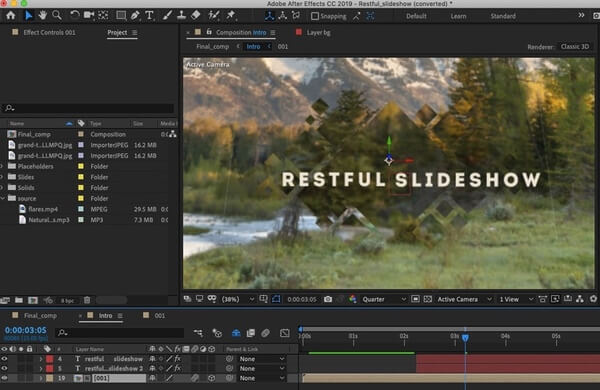
3. rész: Az Adobe Slideshow GYIK
Hogyan szabhatom testre az átmeneteket az Adobe Slideshow programban?
Nyissa meg az Adobe Slideshow-t, és válassza ki azt a projektet, amelyen dolgozni szeretne. Kattintson Transitions az eszköztárban. Böngésszen a rendelkezésre álló átmeneti lehetőségek között, és válassza ki a használni kívántat. Most már módosíthatja a kiválasztott átmenet beállításait, például az időtartamot, az irányt és az időzítést.
Módosíthatom az Adobe Slideshow képarányát?
Az Adobe Slideshow megnyitása után lépjen a filé menüt, és válassza Projektbeállítások. Az Projektbeállítások ablakban látnia kell egy lehetőséget Aspect Ratio or Keret méret. Kattintson erre a lehetőségre, és válassza ki a diavetítéshez kívánt képarányt. Kattintson OK a változtatások mentéséhez.
Exportálhatom az Adobe Slideshow-t videofájlként?
Igen, exportálhatja az Adobe Slideshow-t videofájlként. Az Adobe Slideshow alkalmazásban kiválaszthatja a diavetítés videofájlként történő exportálását. Ezzel a diavetítést videoformátummá alakítja, amely különféle eszközökön és platformokon lejátszható.
Van mód az Adobe Slideshow online megosztására?
Igen, megoszthatja Adobe Slideshow-ját online úgy, hogy PDF-fájlként exportálja, majd feltölti egy multimédiás platformra vagy egy webhelyre.
Az Adobe Creative Cloud Express ugyanaz, mint az Adobe Express?
A két eszköz nem ugyanaz. Az Adobe Creative Cloud Express nem létező termék vagy szolgáltatás. Az Adobe Express ezzel szemben az Adobe Express mobilalkalmazásra utal, amely az Adobe kreatív eszközeinek egyszerűsített változata mobileszközökhöz. Lehetővé teszi a felhasználóknak fényképek szerkesztését, grafikák létrehozását és elrendezések tervezését mobileszközeiken.
Összességében az Adobe Creative Cloud Express, Premiere, After Effects és más kapcsolódó Adobe szoftverek segítségével készíthet diavetítéseket zenével. Jó lenne, ha korábban telepítenéd az említett Adobe programot. Ingyenesen készíthet Adobe diavetítést asztali számítógépen. Ellenkező esetben évente több száz dollárt kell költenie az Adobe diavetítés teljes verziójának eléréséhez. Tehát ha csak gyorsan szeretne diavetítést készíteni zenével és képekkel, az Apeaksoft Slideshow Maker a legjobb diavetítéskészítő is lehet.




